こんにちは、InstagramマーケティングのエキスパートStatusbrewです! Instagramストーリーズについては常に最新の情報をアップデートしてお届けしていますが、さらにInstagramマーケティングにおいてブランディングをあげるための方法についてもご紹介させていただきました。
さらに、デザイン性と統一感のあるInstagramストーリーズをコンスタントに作るには、テンプレートを使うことをオススメします。 Instagramストーリーズで使うテンプレートは、Instagram上で成長しているトレンドで、世の中に多くのテンプレートが出回っています。ご存知でしたか? 企業やインフルエンサーは、色やフォント、トーン、スタイル、フォーマットを統一して、自分のブランドのInstagramストーリーズを丁寧に作成しましょう。 そして作成したら即予約投稿をかけていきましょう!
その前のチェックポイント!Instagramストーリーズの〜2020年アップデート
Instagramは2019年〜2020年にかけてかなりのアップデートがされていますが、みなさま追いついていますでしょうか? 年月表としてInstagramのアップデートを一覧に記載しますので、ぜひそれぞれの機能を使いこなせているかチェックしてみてくださいね!
2019年3月 - 広告にインタラクティブ機能を盛り込めるように 2019年3月 -Instagramストーリーズの商品ステッカーにチェックアウト機能を追加 2019年4月 -Instagramストーリーズ用のクイズステッカーをロールアウト 2019年5月 -Instagramストーリーズに寄付ステッカー開始 2019年6月 -クリエイターのオーガニックブランドコンテンツ投稿をストーリー広告としてプロモーションする機能開始 2019年6月 -ジョインチャットステッカーを追加 2019年6月 -ミュージックステッカーに歌詞表示機能を追加 (日本未上陸) 2019年10月 -商品発売リマインダーステッカーを開始(日本未上陸)
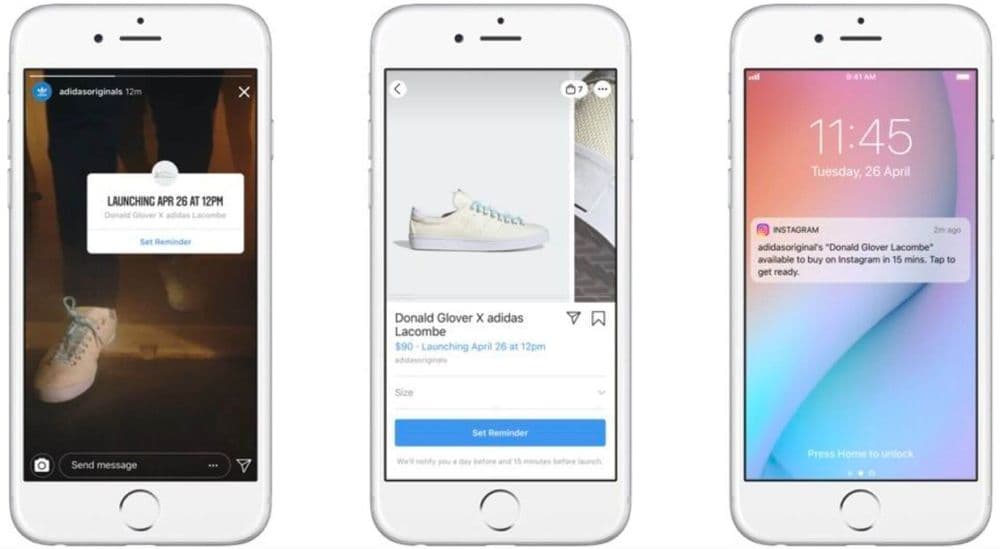
商品発売リマインダーステッカー
2019年10月 -カメラ機能がアップデートされ、GIFやカウントダウンステッカーなどに簡単にアクセスできるように 2019年12月 - 複数の写真を一度にストーリーズコンポーズに追加できるレイアウトオプションを追加 2019年12月 -「親しい友人」オプションの追加 2020年1月 -Instagramがブーメランカメラモードにスローモーション、エコー、デュオモードを追加 2020年4月 - IGTVクリエイターにて自分のIGTV動画へのリンクをInstagramのストーリーに投稿すると、ストーリーに15秒のプレビューを追加できるように 2020年4月 -新しいギフトカード、注文、資金調達ステッカーを追加(日本未上陸) 2020年4月 -Instagramのストーリーズに新しいフォントオプションを追加 2020年9月 -FacebookメッセンジャーとInstagramのDMの統合開始 2020年10月 - IGTVに16の言語で利用できる自動字幕機能開始
それでは本題のストーリーズのテンプレートについて!
Instagramストーリーズのテンプレートとは?
これまで企業や個人クリエイターのこのようなストーリーズを一度は見たことはないでしょうか?
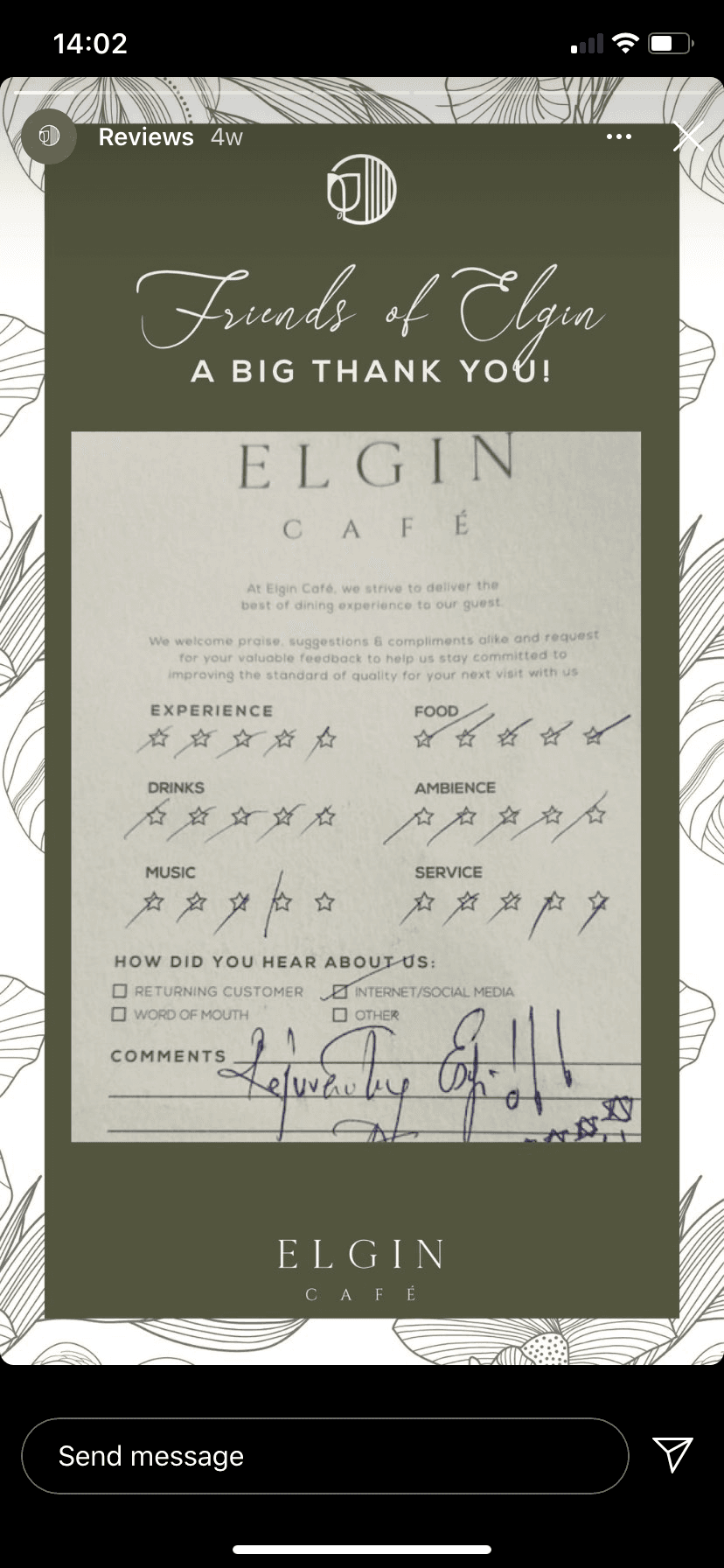
まとまりのあるフォーマットと、あなたのブランディングを確立させるデザインスタイルをストーリーズに当てはめるのがテンプレートです。 Instagramのストーリーズのテンプレートはグラフィックやフォント、またはアニメーションを独自に作成できます。
これだけ見ると「レベル高すぎる」「うちではデザイナーまでは雇えない」と思うかもしれませんが、このようなテンプレートはいつでも誰でも作ることができます。
また、テンプレートといってもいつも同じフォントを使用したり、テキストやイラストなどを使用するときに同じカラーパレットに則ったブランドカラーを使用したりするだけでも立派なブランディングされたテンプレートと言えます。

例えば上のストーリーズをご覧ください。温かみのあるガーリーなデザインで可愛いですよね。でもよく見たらフォントと文字の大きさと背景色を揃えて、あとはステッカーを貼っているという実は非常にシンプルなものなのです。 これだけでも十分ブランドとして覚えやすい要素になります。
テンプレートを無料グラフィックツールCanvaで作成する
Instagramストーリーズのテンプレートは無料でCanvaというグラフィックデザインアプリケーションで作成ができます! 私の感覚ですと、デザインセンス0の私ですがほぼ何も考えなくても一気にプロ仕様の「企業として」のストーリーズが作成できます。
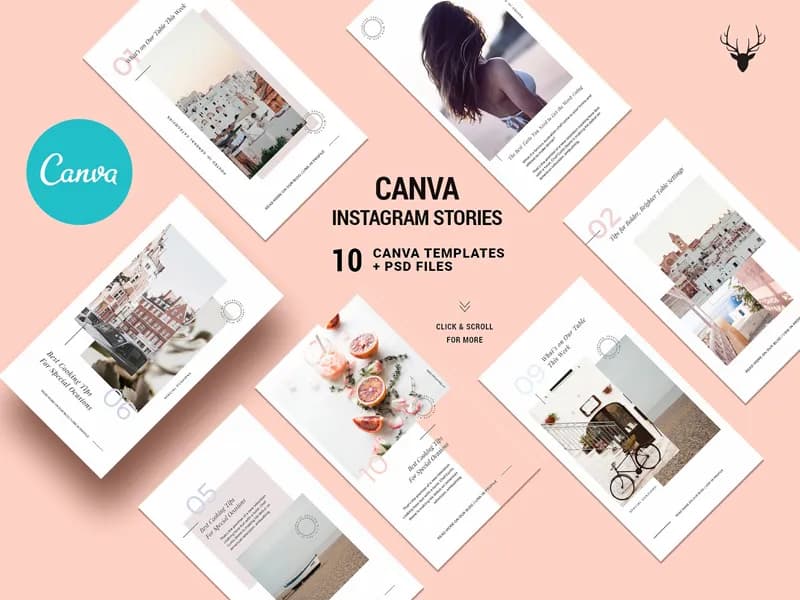
Source
Canvaはこちらの記事でもご紹介していますが、インスタグラマーから会社の秘書まで幅広く使われているオーストラリア発のプロフェッショナルなデザインツールです。
そのテンプレートの豊富さと使いやすさから、私たちStatusbrewも私たちの予約投稿作成ツールとインテグレーションもしています。
では早速作成してみましょう!Canvaは日本語に完全にローカライズしていますので、サポートなど必要な際は問い合わせてみましょう。
1.デザインを作成からInstagramストーリーズのフォーマットを選択
Canvaにログインするとすぐに様々なフォーマットの選択肢が広がっていますので、右上の「Create a design」ボタンをクリックしてInstagram Storyを選びましょう。
Instagramストーリーズのサイズ規定にすでに設定されているので、サイズを自分でのちに変える必要がないので便利です。ちなみにサイズは1080 x 1920です!覚えておきましょう。
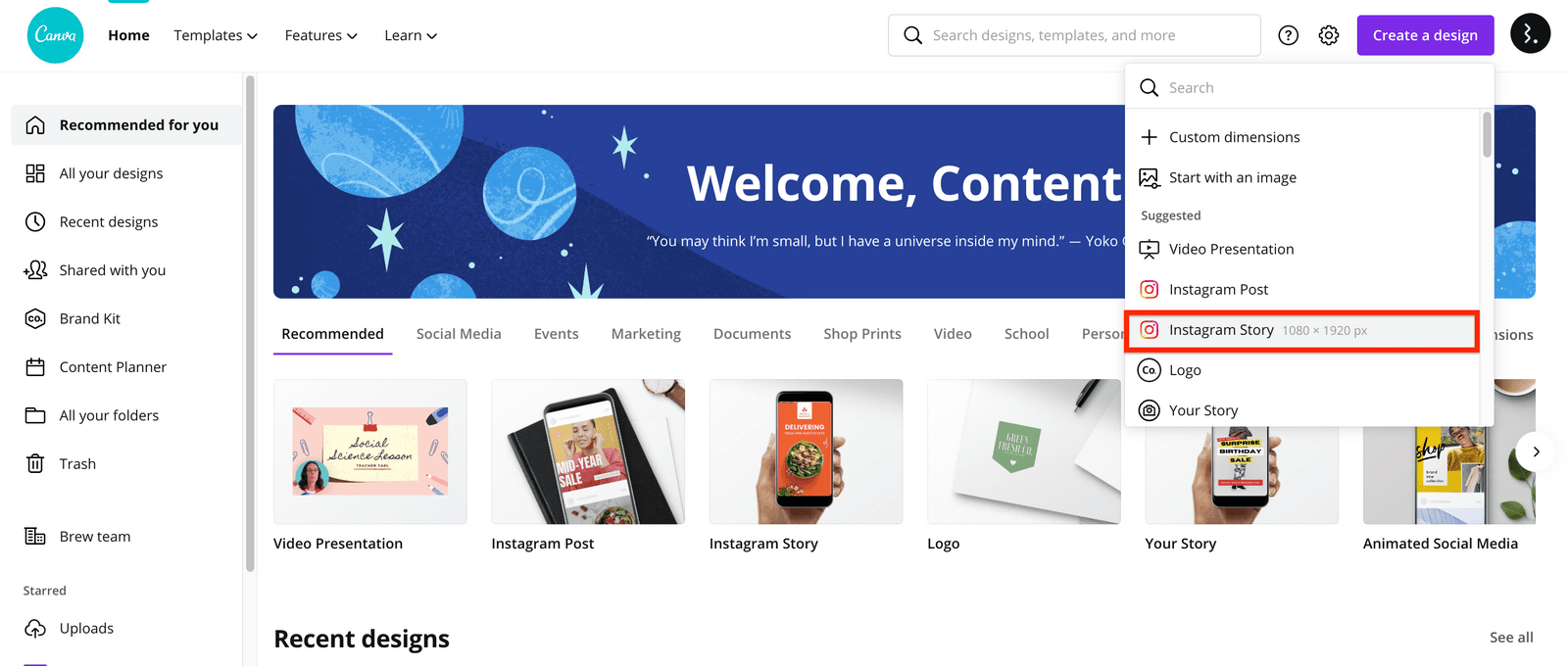
そして開くとすでに左側にジャンル別にオススメのテンプレートが大量に並んでいます。しかもCanvaの良いところは、ストーリーズって1つの投稿だけではなく連続して2つ〜5つセットで投稿する場合が多いかと思います。 同じデザインを併せ持ったストーリーズをすでにこのようにセットで用意してくれています。Apply all 5 pages(5つデザイン全て適用する)という表記があります。クリックすると真ん中の真っ白なフォーマットに全て一瞬で埋め込まれます。
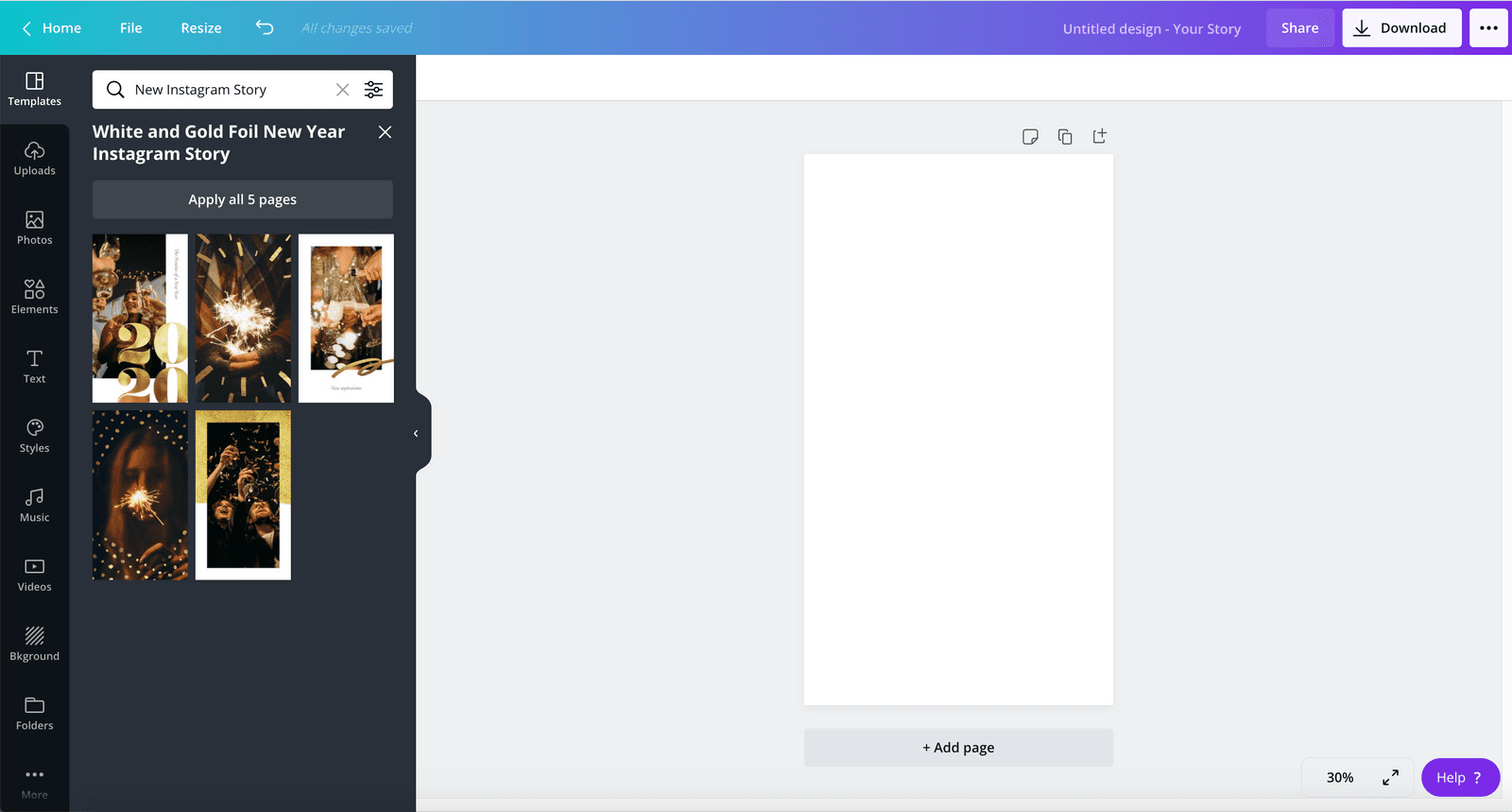
2.エレメントを生かしてカスタマイズ
新年に向けたキャンペーン用のゴールドと白がメインのテンプレートを選んでみました。左上の1枚目の数字、2020(年)になっていますよね。 こちら2021年に変えたいなぁ、、というときもすぐできてしまいます。
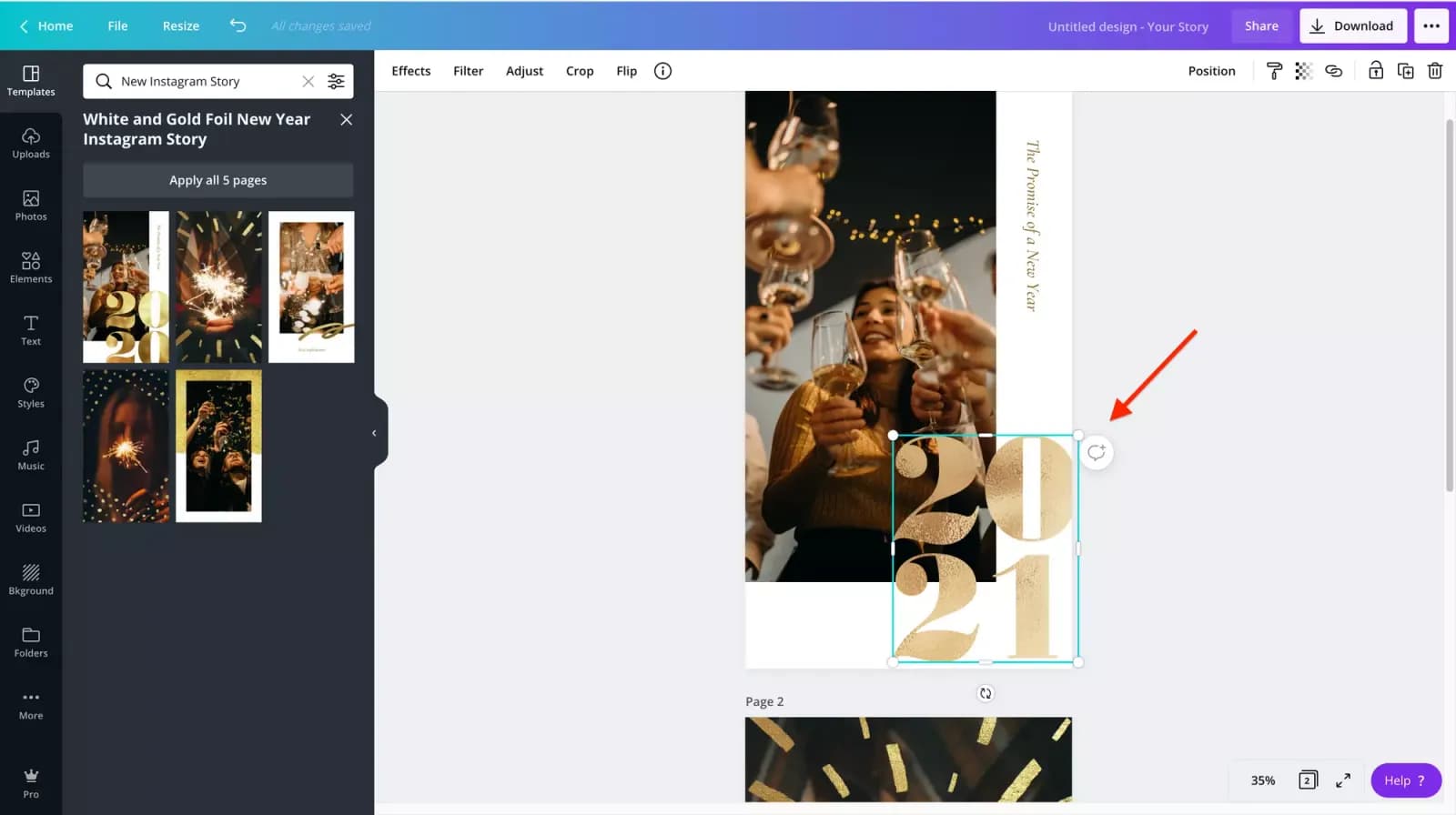
一番左の黒いバーがデザインの細かなツールになります。 これまでは一番上のTemplatesから選んでいましたが、3つ下のElements(エレメント)から細かなパーツを検索にかけると必ずお気に入りが見つかるはずです。 私は2021年表記のゴールドのパーツが欲しかったので、2021と検索にかけました。そうすると上の方に良い感じの2021ロゴが出てきましたね!
2020というパーツにカーソルを当ててデリートして、そのまま2021というパーツをクリックすると入れ替わりますので、あとは調整します。
3.気に入った色調やフォントなどはテンプレートとしてチームでシェア
Canvaのすごいところは、「これいいな」と思ったデザインは右上のオプションからチームの仲間へ「今度からこれ使ってね!」とデザインをテンプレート化してシェアできるところです。 さらにフライヤーなど印刷物にも同じ統一されたデザインを適用もできるのです。
さらにフォントなどもブランドキットとして登録しておきましょう。色などもカラーパレットジェネレーターがありますので、自社ブランドにあうパレットを作成して、ストーリーズに反映させましょう。 カラーパレットを作成しておくと、ストーリーズのテンプレートを選んでから、色だけ自社カラーにしたりすることもできます。フォントやサイズも同様です。
4.Google DriveやSlackに送信して、予約投稿をする
Canvaで作成したストーリーズが完成したところで、右上のオプションからそのまま直接Google DriveやDropboxに保存できます。 なんとSlackのチャネルにも送信できますので、上司やクライアントに送って承認してもらいましょう。
そして作成したストーリーズは忘れないうちにすぐに整理して、投稿を予約送信しましょう。
StatusbrewはInstagramストーリーズの投稿も予約ができます
Instagramマーケティングのために設計された投稿・分析アプリのStatusbrewはCanvaとインテグレーションしています。StatusbrewのコンポーズからCanvaツールを立ち上げて、前述の通りテンプレートを使いながらクリエイティブなストーリーズを作成しましょう。
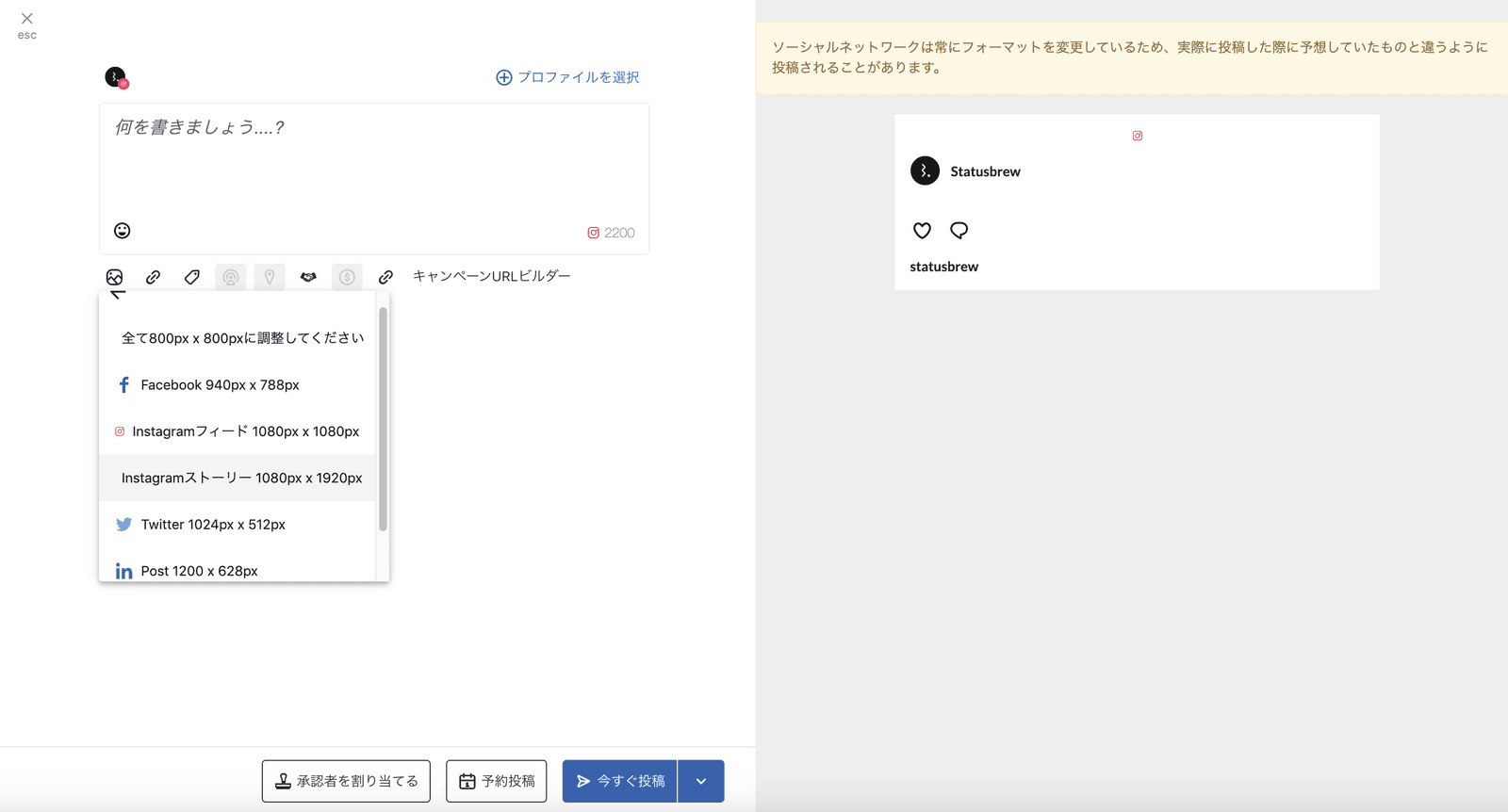
コンポーズでコンテンツを作成開始して「メディアを選択」の際にCanvaと言うメニューをクリック、ソーシャルチャネル(Instagramストーリーズ)を選択するとそのままCanvaのデザイン作成画面が開きます。(PCのみです)
ちなみに ・Instagramフィード ・Facebook ・Twitter ・LinkedIn 用にも作成することができます!
また、作成したら送信する前にチームメンバーやクライアントにダブルチェックしてもらうための承認ワークフローも備えております。
予約送信にかけたあとは、時間になったらモバイルを使ってそのまま投稿プッシュするだけです。 予約した後にStatusbrewのプランナーと呼ばれるエディトリアルカレンダーにて編集や削除や社内での共有メモも可能です。

ストーリーズの種類ごとや作成者ごと、キャンペーンごとにタグをつけて管理しましょう。のちにタグごとに分析結果も取得が可能です。
いかがでしょうか?Instagramは視覚重視のソーシャルメディアですので、使えるツールはとことん使って自社のブランド力をアップしましょう。